怎麽將flac格式轉成mp3格式?在數碼音訊世界中,有許多不同的音訊檔格式可供選擇。其中,FLAC和MP3是兩種常見的音訊格式。FLAC以其高保真音質而聞名,可以提供比MP3更出色的音訊體驗。然而,由於FLAC檔較大,有時候我們可能需要將它們轉換為MP3格式,以便在更廣泛的器材和平台上進行播放和共享。然而,由於FLAC檔大小較大,不是所有器材和音訊播放器都支持該格式。在某些情況下,如流動通訊器材或網絡傳輸,如果你希望節省儲存空間或加快傳輸速度,將FLAC轉換為MP3是一個不錯的選擇。
在接下來的文章中,我們將探討如何將FLAC格式轉換為MP3格式,以便你能夠更方便地使用和共享你的音訊檔。無論是將你喜愛的音樂添加到流動通訊器材中還是與朋友分享你自己的音樂作品,FLAC轉換為MP3將為你提供更大的靈活性和便利性。讓我們一起深入了解吧!

方法一:利用「優速音訊處理器」軟件來將flac轉換成MP3格式
軟件下載地址: https://download.yososoft.com/YSAudio/YSAudio_TTY.exe
第1步,在電腦上下載並安裝「優速音訊處理器」工具軟件。安裝完成後,開啟軟件並導航至主界面。在主界面中,選擇位於左側頂部的【格式轉換】功能。該功能支持將包括MP3和FLAC在內的二十多種音訊格式進行轉換。

第2步,將需要轉換的FLAC音訊檔添加到軟件中。你可以點選【添加檔】按鈕來添加檔,且這個軟件裏面是支持你來進行批次轉換的。
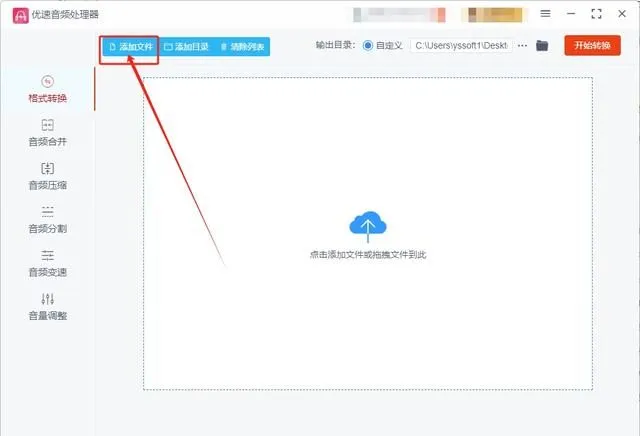
第3步,在格式設定中,確保目標格式為MP3。你可以在格式右側的下拉框中選擇「MP3」,以將音訊檔轉換為MP3格式。
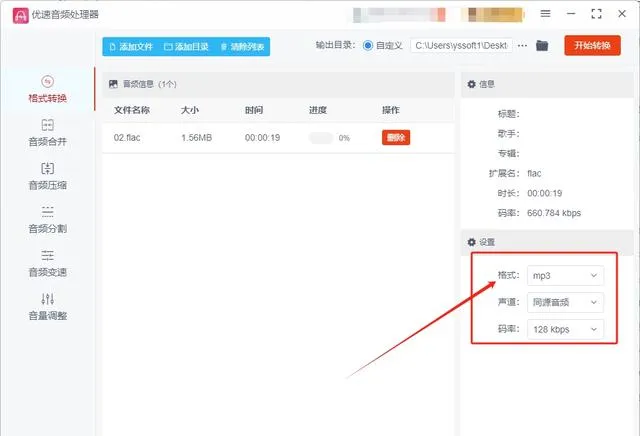
第4步,設定輸出目錄資料夾,用於保存轉換後的音訊檔。你可以點選「輸出目錄」欄位旁邊的資料夾圖示,選擇你想要保存檔的目錄。接著在點選右上角的【開始轉換】紅色按鈕,啟動音訊格式轉換操作。軟件將開始將FLAC檔批次轉換為MP3格式。

第5步,轉換完成後,軟件會自動開啟輸出資料夾,方便你檢視轉換後的MP3檔。你可以在輸出目錄中找到轉換後的檔。
方法二:使用
「閃光音訊格式轉換器」軟件來把flac格式轉換成MP3格式
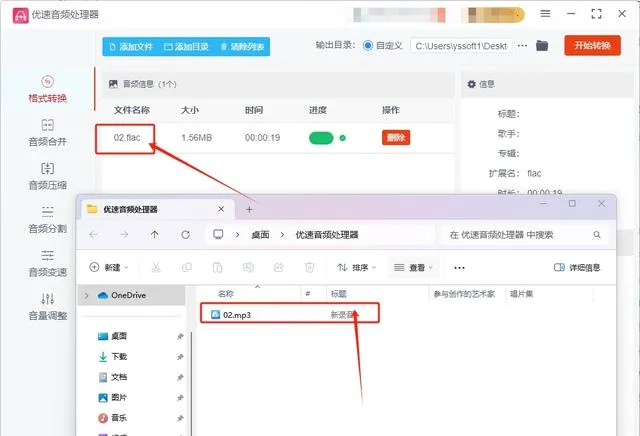
第1步,在自己的電腦上面先下載安裝好「閃光音訊格式轉換器」軟件,等安裝好之後直接的開啟,並且點選位於軟件左側功能列表中的「格式轉換」功能選項。
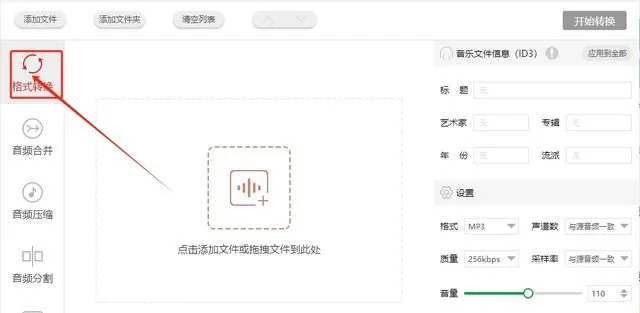
第2步,接著在軟件界面中,點選 "添加檔" (Add File) 或者 "添加資料夾" 按鈕,選擇要轉換的 FLAC 檔或者包含 FLAC 檔的資料夾。該軟件中支持你批次的來進行轉換操作的。
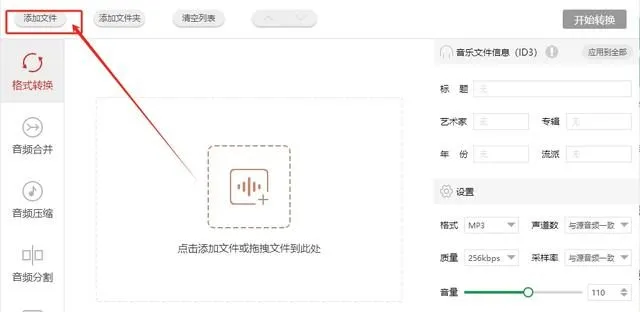
第3步,然後在界面的右側將「輸出格式」設定為 「MP3」。通常在軟件界面中會有一個下拉選單或者索引標籤,你可以在那裏選擇要轉換的目標格式為 MP3。可能還需要設定一些參數,比如音訊質素、位元速率等,這取決於軟件的具體設定。
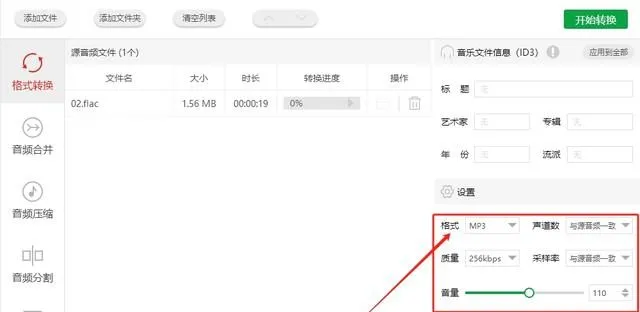
第4步,確認設定後,點選 "開始轉換" 按鈕來讓軟件快速的開始轉換程式。
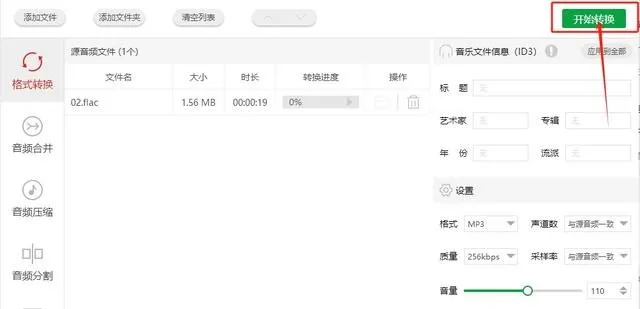
第5步,轉換完成後,軟件會提示你轉換已完成,並且透過點選頁面中的「前往匯出檔位置」按鈕來將輸出的資料夾單擊開啟來。
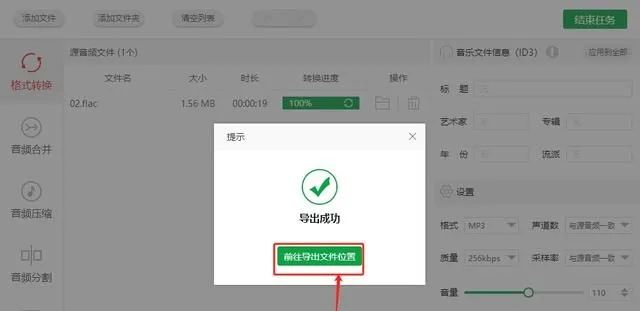
第6步,在下面展示的圖片中,你可以清楚的看到flac格式已成功的轉換成了MP3格式的音訊檔,並且還保存在輸出的資料夾當中,便於你下一次進行檢視。
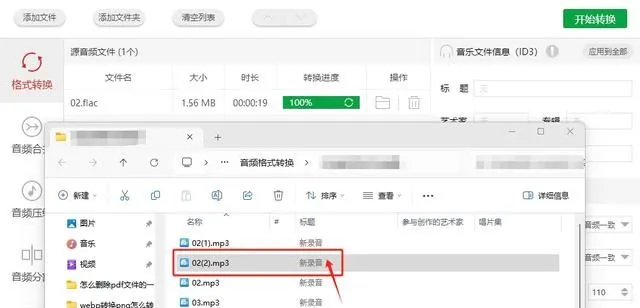
方法三:利用「海鴿格式音訊轉換器」軟件來實作flac轉MP3的操作
第1步,首先,你需要將已經成功下載安裝在自己電腦上面的「海鴿格式音訊轉換器」軟件開啟來,接著在開啟來的軟件首頁中,點選選擇一下「音訊轉換」功能選項。
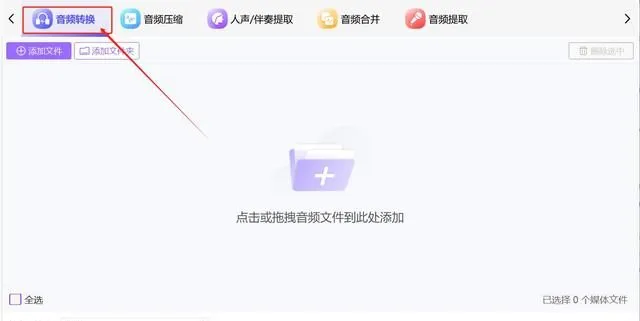
第2步,等進入軟件內頁的界面中之後,點選 "添加檔" 按鈕,選擇要轉換的 FLAC 檔,並且將選好的音訊檔上傳至軟件之中,該軟件中是支持你上傳多個flac格式的音訊檔的,以此來節省更多的時間。
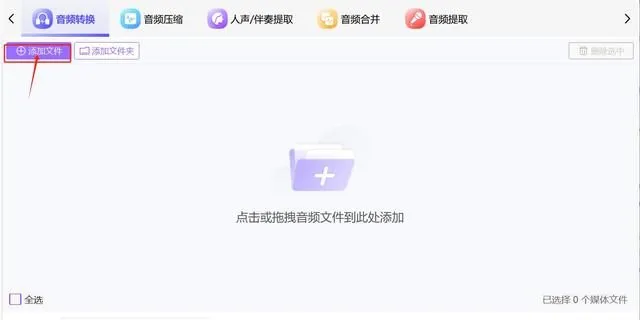
第3步,之後,在軟件界面中的左下角會有一個「輸出格式的」下拉選單,你可以在那裏選擇自己所要轉換的目標格式為 MP3。然後你可能還需要設定一些參數,比如音訊質素、位元速率等,這些設定也可以直接的使用系統預設好的選項。
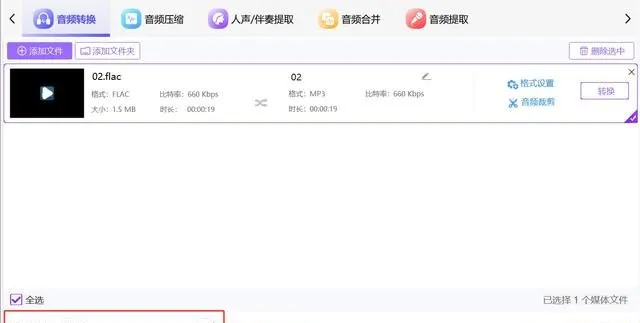
第4步,確認設定後,點選「全部轉換」按鈕,即刻讓這個軟件開始轉換過程。整個轉換的過程也不會花費你太多的時間的,你可以耐心地在這邊等上一小會兒。
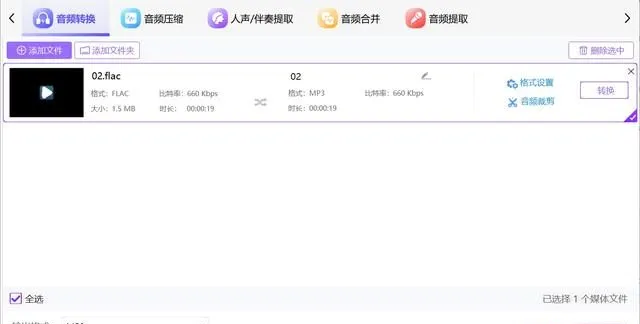
第5步,轉換完成後,軟件會提示你轉換已完成,並且你可以透過點選「開啟檔」的按鈕,將輸出的資料夾開啟來,檢查轉換之後的音訊檔。
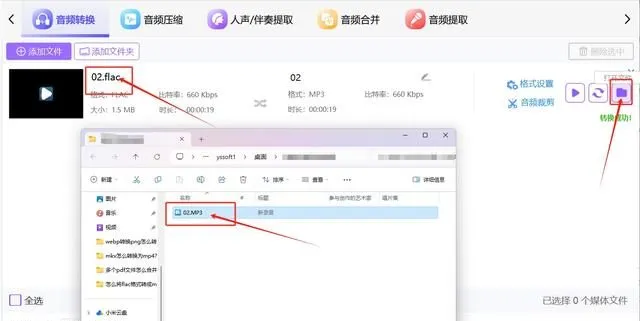
方法四:使用「Andacity」軟件來將flac格式轉換成MP3格式
第1步,首先,確保你已經安裝了 Andacity 和 LAME外掛程式。如果你還沒有安裝 LAME 外掛程式,可以在官方網站下載並安裝。
第2步,開啟 Andacity 軟件。
第3步,在選單欄中選擇 "檔" (File) -> "匯入" (Import) -> "音訊" (Audio),然後選擇要轉換的 FLAC 檔並開啟。
第4步,在 Andacity 中開啟 FLAC 檔後,點選檔左上角的下拉箭頭,選擇 "匯出" (Export) -> "匯出為 MP3" (Export as MP3)。
第5步,如果是第一次匯出為 MP3,Andacity 會提示你找不到 LAME 外掛程式,需要指定 LAME 外掛程式的位置。你需要在彈出的對話方塊中點選 "尋找庫" (Locate) 按鈕,然後選擇已安裝的 LAME 外掛程式所在的位置並確認。
第6步,一旦指定了 LAME 外掛程式的位置,你可以設定 MP3 檔的內容,如位元速率、通道數等。
第7步,最後,點選 "保存" (Save) 按鈕,選擇保存的位置和檔名,然後點選 "確定" (OK) 開始轉換。
透過以上簡單的步驟,你可以輕松地將FLAC格式音訊檔轉換為MP3格式,從而實作不同格式音訊檔之間的互相轉換。無論是為了節省儲存空間、提高相容性,還是為了更方便地分享和播放音訊內容,將FLAC轉換為MP3都是一種非常實用的方法。希望本文提供的方法能夠幫助你順利完成FLAC到MP3的轉換,讓你的音訊體驗更加豐富多彩。











